Das EZ Maintenance Kodi Addon ist eine einfach zu bedienende Erweiterung zur Verwaltung von Kodi. Mit dem Addon können temporäre Daten wie der Cache, nicht mehr benötigte Installationsdateien und Thumbnails gelöscht bzw. geleert werden. Ebenfalls kann EZ Maintenance mit nur einem Klick den Video Cache von Kodi anpassen, um Ruckler und Buffering beim Videostreaming zu beseitigen. Das Programm bietet noch viele weitere Funktionen an. In dieser Anleitung zeigen wir, wie das EZ Maintenance Kodi Addon installiert wird.
Weitere Informationen zu dieser Erweiterung erhaltet ihr auch auf der GitHub-Seite des Entwicklers.
Hinweis zum Schutz eurer Identität
Bevor wir starten, weisen wir darauf hin, dass das Streamen bestimmter Inhalte über Kodi nicht legal ist. Um die eigene Privatsphäre zu schützen, empfehlen wir die Nutzung eines VPNs. Mit einem VPN wird eure Internetverbindung verschlüsselt und Identität verschleiert. Außerdem lassen sich für bestimmte Dienste Ländersperren umgehen.
Wir empfehlen unseren Testsieger CyberGhost (hier zum Test), der die höchste Sicherheitsstufe garantiert und mit einem fairen Preis aufwartet. Der Dienst betreibt über 9200 Server in mehr als 100 Ländern. CyberGhost bietet ebenfalls eigene Apps für Amazon Fire TV, Windows, Android und weiteren Plattformen an. Weitere VPN-Tests findet ihr HIER.
Kodi-Tipps.de steht in keinerlei Verbindung zu Kodi oder den Entwicklern von Addons. Dieser Beitrag dient dazu, die Installation eines Kodi Addons zu veranschaulichen. Für den Inhalt dieser Erweiterungen sind die jeweiligen Entwickler verantwortlich.
EZ Maintenance Kodi Addon installieren
Fügt zunächst „https://peno64.github.io/repository.peno64/“ als Medienquelle hinzu. Wie ihr eine Medienquelle unter Kodi hinzufügt, erklären wir euch in unserer entsprechenden Anleitung.
Befolgt anschließend folgende Schritte:
Wählt auf der Startseite von Kodi auf der linken Seite den Menüpunkt „Addons“ aus.

Klickt oben links auf das Paket-Symbol.

Klickt im Addon-Browser auf die Funktion „Aus ZIP-Datei installieren“.

Solltet ihr zum ersten Mal ein Addon oder Repository aus einer ZIP-Datei installieren, meldet Kodi, dass das Installieren aus unbekannten Quellen deaktiviert ist. Wählt den Punkt „Einstellungen“ aus.

Aktiviert die Option „Unbekannte Quellen“.

Bestätigt die anschließende Warnung mit „Ja“.

Wählt nun erneut den Punkt „Aus ZIP-Datei installieren“ aus und bestätigt die Meldung, dass aus ZIP-Dateien installierte Addons nicht automatisch aktualisiert werden, mit „Ja“.

Öffnet die Medienquelle, die ihr zuvor angelegt habt. In diesem Beispiel heißt sie bei uns „peno64“.
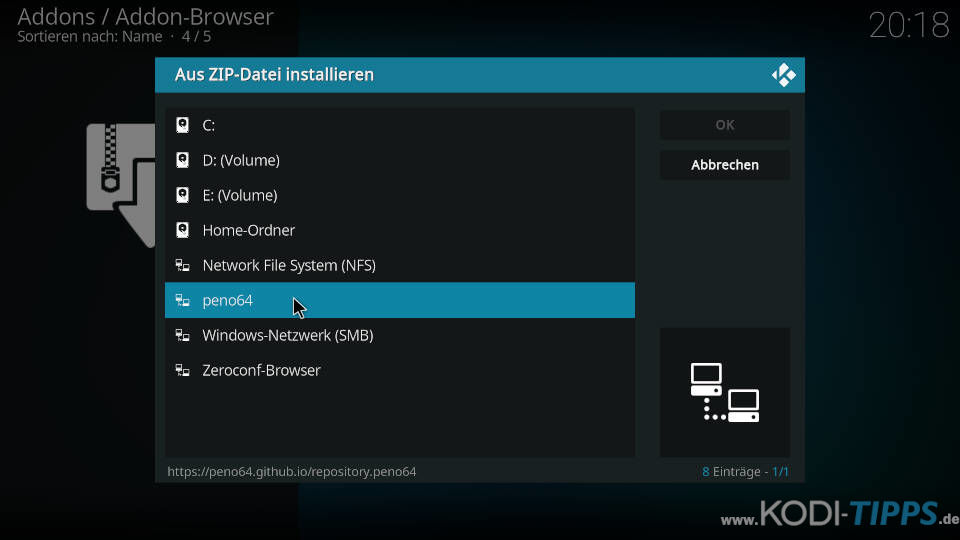
Klickt auf die ZIP-Datei „repository.peno64-1.3.zip“, um das erforderliche Repository zu installieren. Die Versionsnummer im Dateinamen ist möglicherweise höher als in diesem Beispiel.
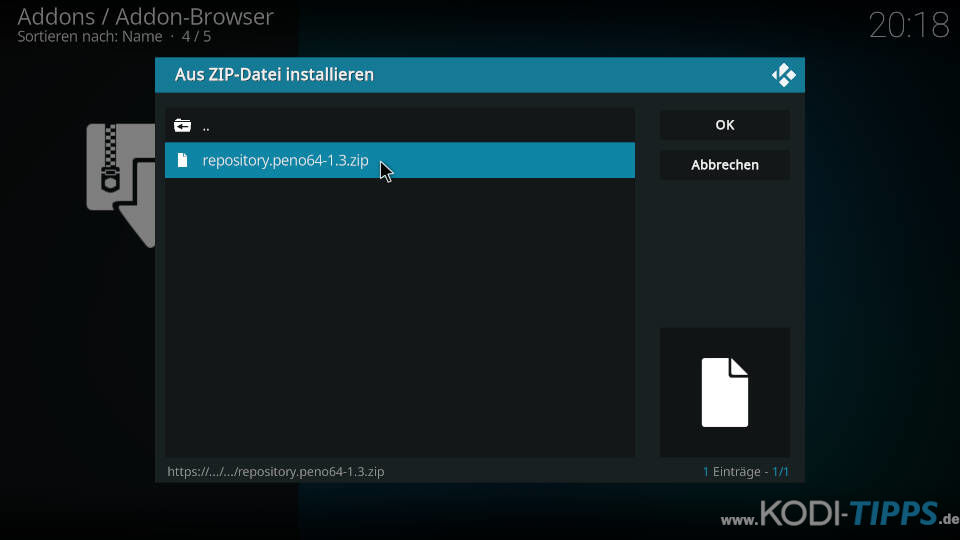
Nach wenigen Augenblicken erscheint am oberen rechten Bildschirmrand der Hinweis, dass das „peno 64 Repository“ erfolgreich installiert wurde.
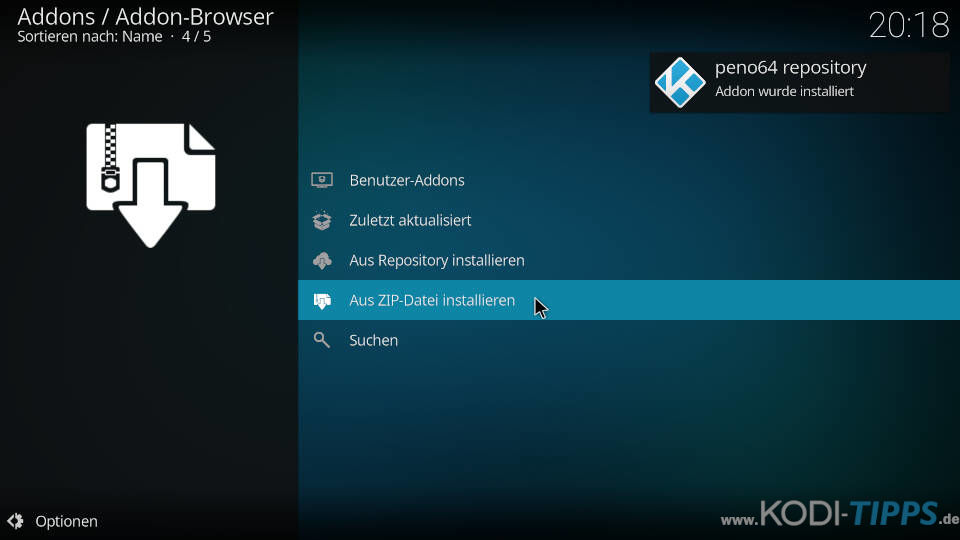
Wählt im Addon-Browser nun den Eintrag „Aus Repository installieren“ aus.

Klickt auf das „peno64 Repository“.
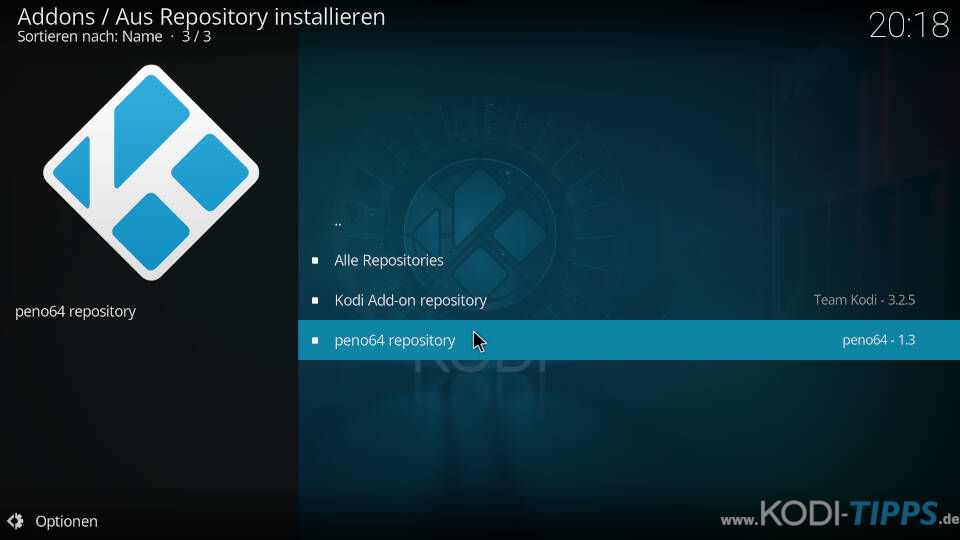
Öffnet die Kategorie der „Programm-Addons“.
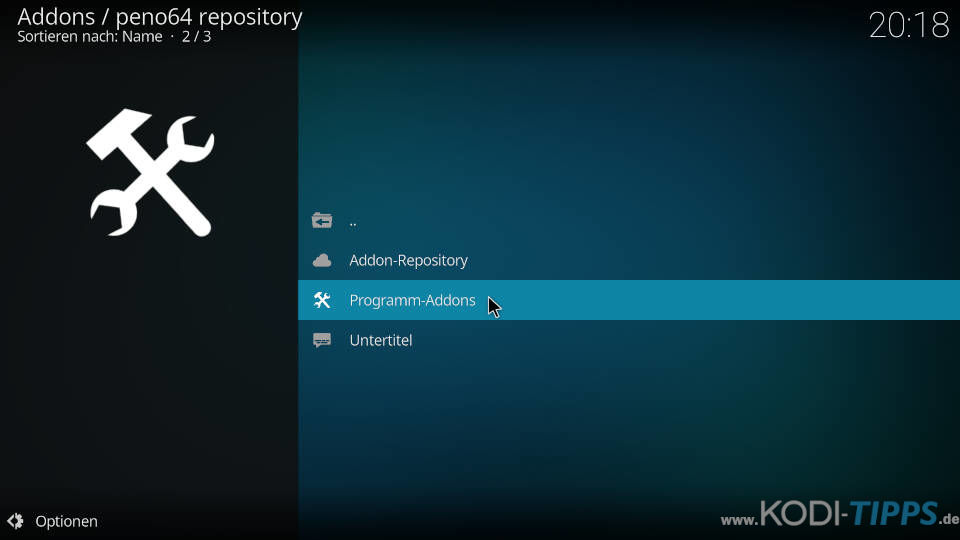
Klickt in der Liste auf den Eintrag für das EZ Maintenance Kodi Addon.
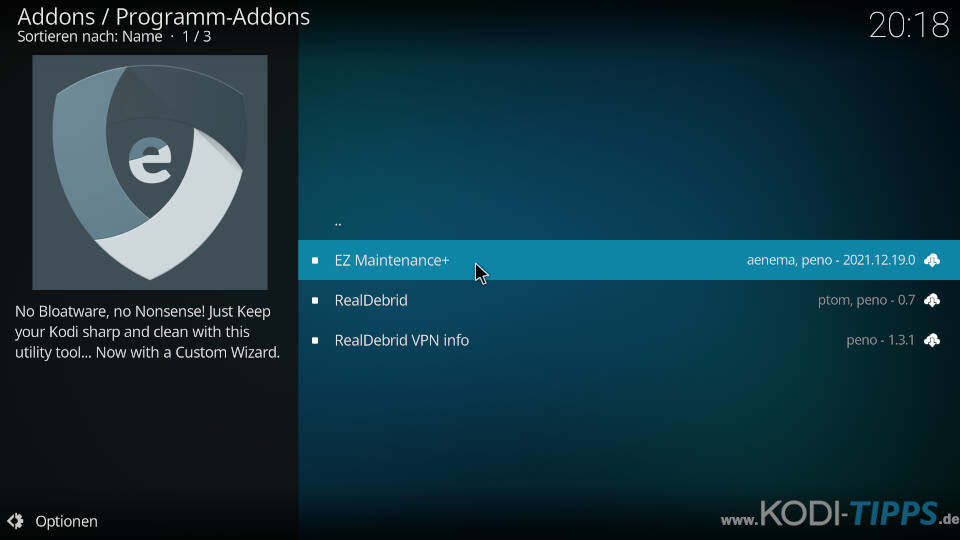
Wählt im Info-Fenster der Erweiterung unten rechts den Button „Installieren“ aus.
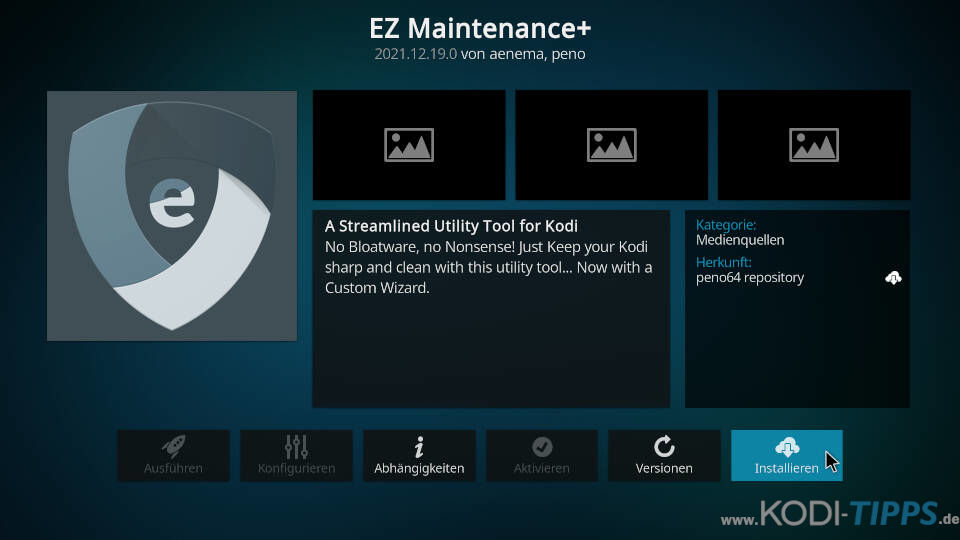
Nach wenigen Augenblicken erscheint am oberen rechten Bildschirmrand der Hinweis, dass das EZ Maintenance Kodi Addon erfolgreich installiert wurde. Außerdem möchte die Erweiterung sofort den Ordner mit temporären Bilddateien löschen. In der Regel kann hier auf „Yes“ gedrückt werden.
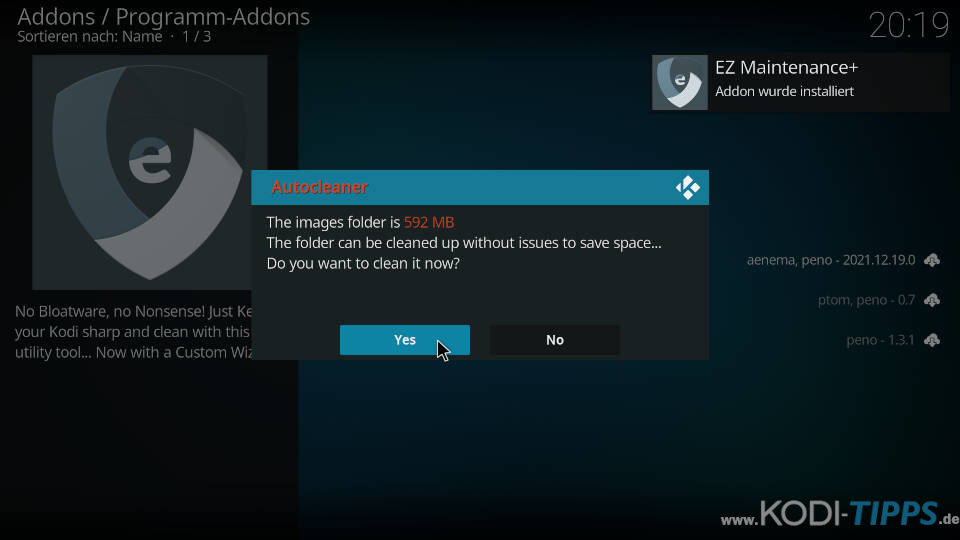
Nach ein paar Augenblicken wird die Meldung angezeigt, dass die Reinigung abgeschlossen wurde („Clean Completeted“).
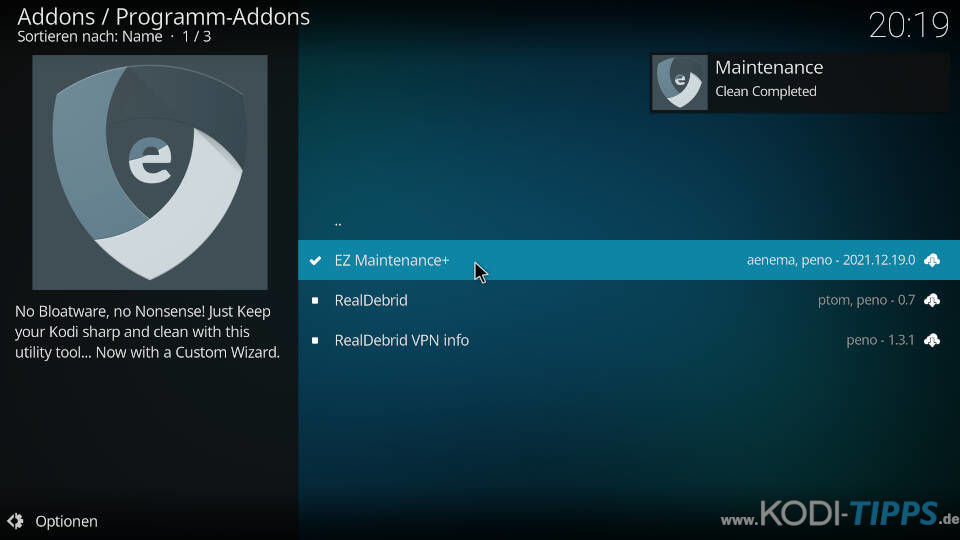
Wählt aus der Liste erneut den Eintrag für die Erweiterung aus und klickt anschließend auf den Knopf „Öffnen“.
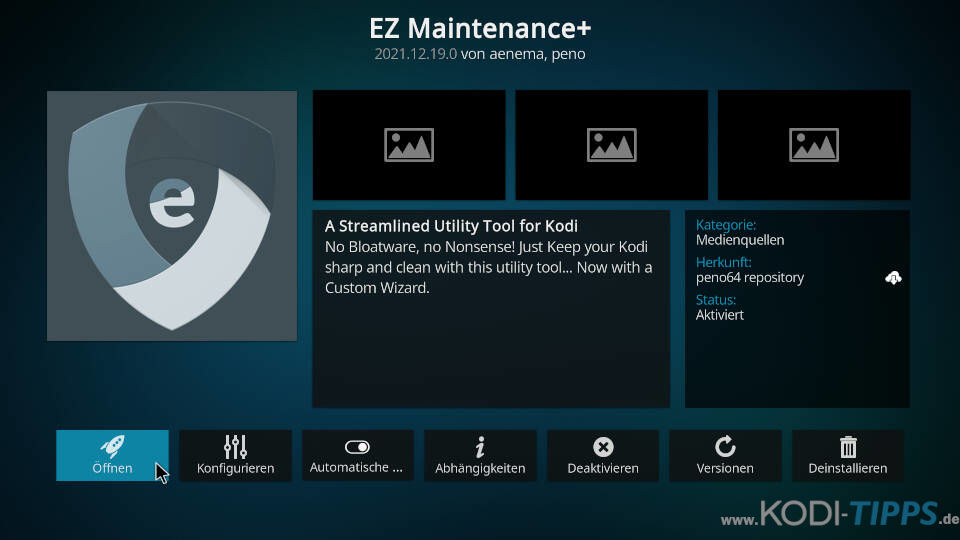
Das EZ Maintenance Kodi Addon öffnet sich und listet die verschiedenen Kategorien auf.
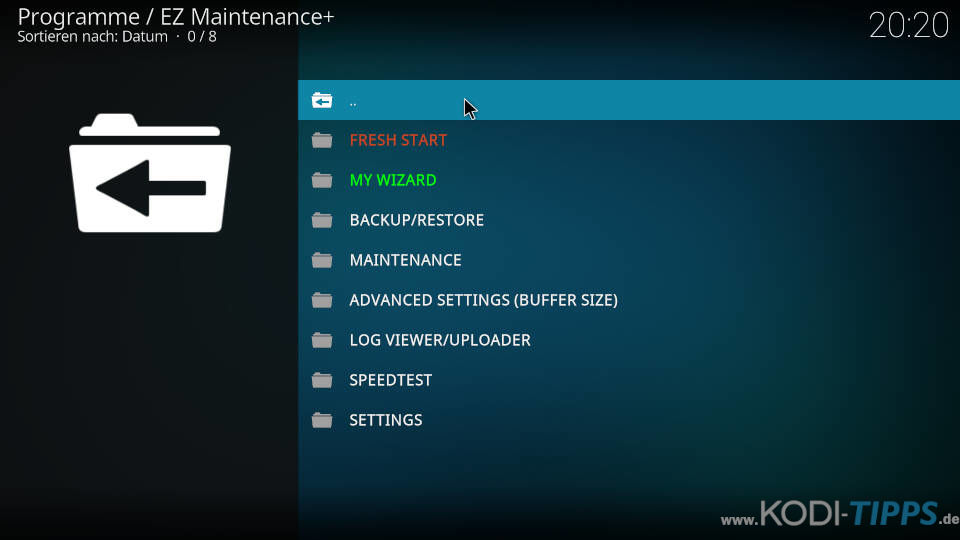
Unter dem Menüpunkt „Maintenance“ lassen sich mit einem Klick temporäre Daten löschen. Neben dem Leeren des Kodi Caches kann EZ Maintenance auch nicht mehr benötigte Installationsdateien (Packages) sowie Thumbnails (zwischengespeicherte Bilder) entfernen.
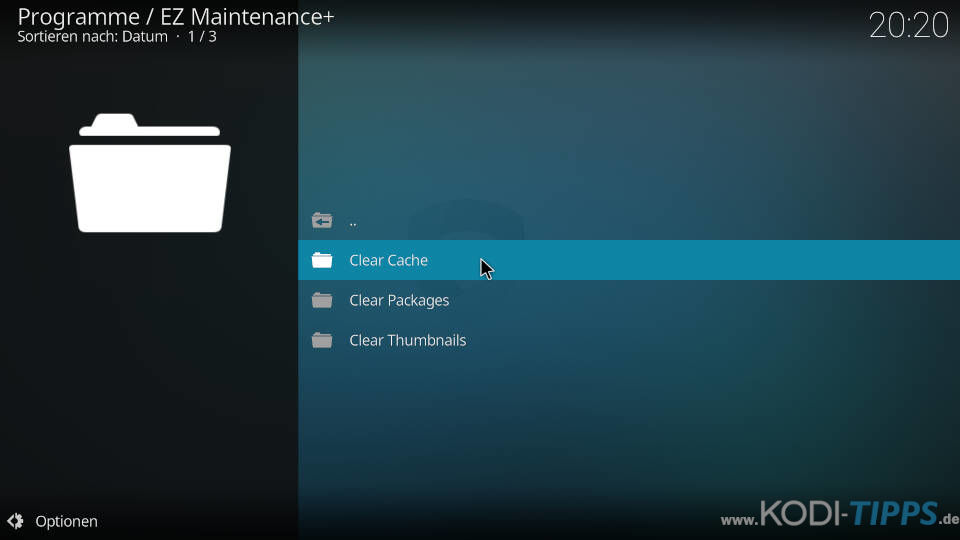
Mit der Funktion „Advanced Settings (Buffer Size)“ im Hauptmenü der Erweiterung kann mit einem Klick der Video Cache angepasst werden. Das Addon liest automatisch den verfügbaren Arbeitsspeicher aus und schlägt den passenden Wert vor. Mit einem angepassten Cache können Ruckler bei der Videowiedergabe beseitigt werden. Weitere Informationen zu diesem Thema erhaltet ihr in unserem dazugehörigen Artikel.
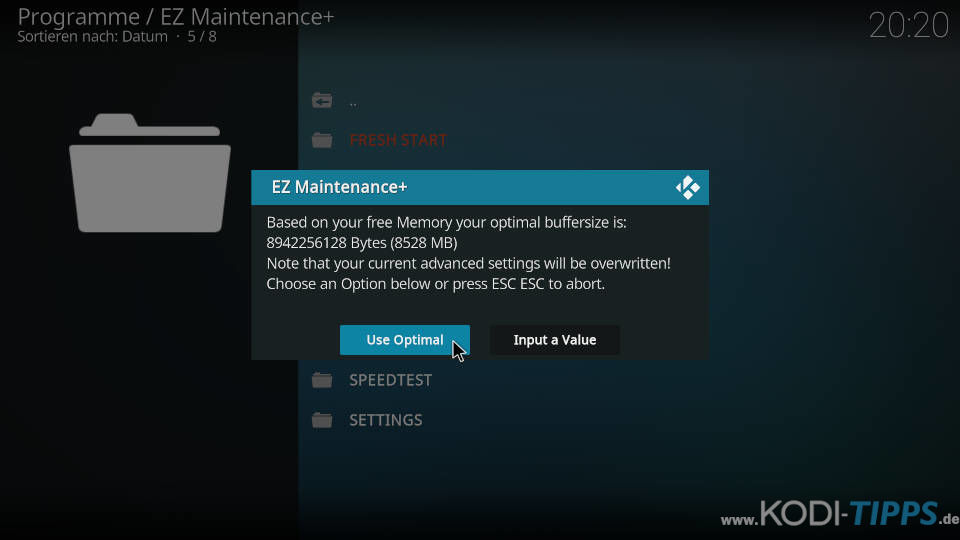
Cache beim Start automatisch leeren deaktivieren
Standardmäßig leert das EZ Maintenance Addons den Cache und gespeicherte Bilder bei jedem Start von Kodi. Dieses Verhalten kann in den Einstellungen der Erweiterung geändert werden.
Klickt im Hauptmenü von EZ Maintenance auf den Eintrag „Settings“, um die Einstellungen zu öffnen.
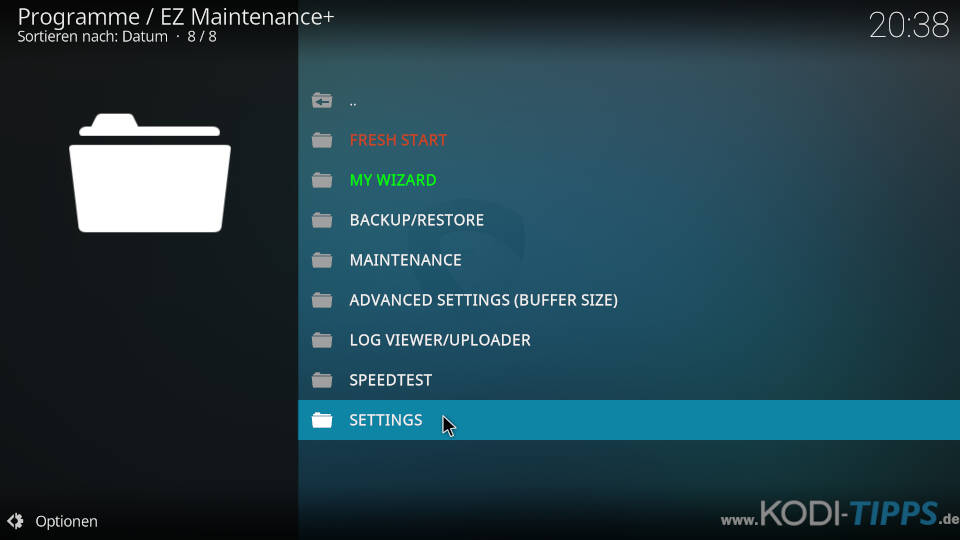
Deaktiviert unter dem Reiter „Maintenance“ die Option „AutoClean at Startup“.
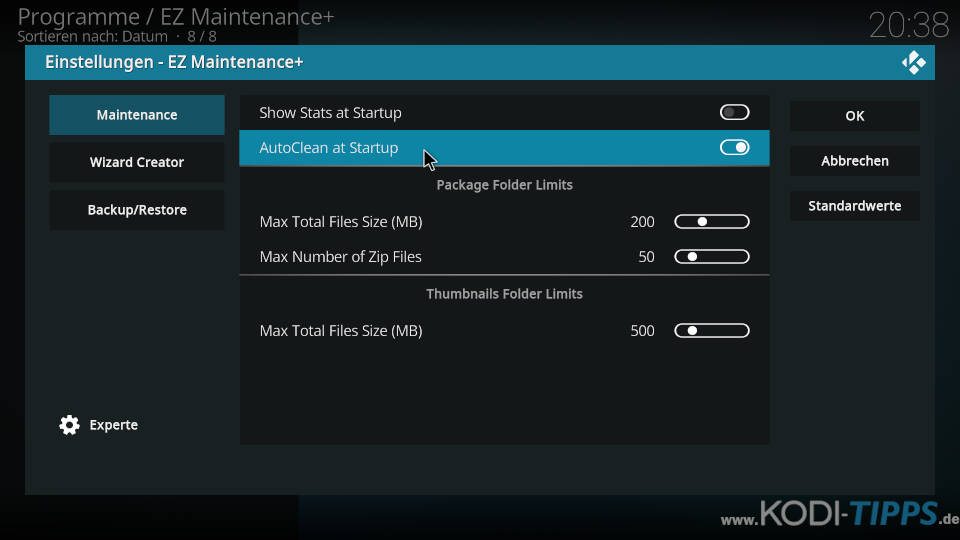
Bestätigt die Konfiguration anschließend auf der rechten Seite mit „OK“.
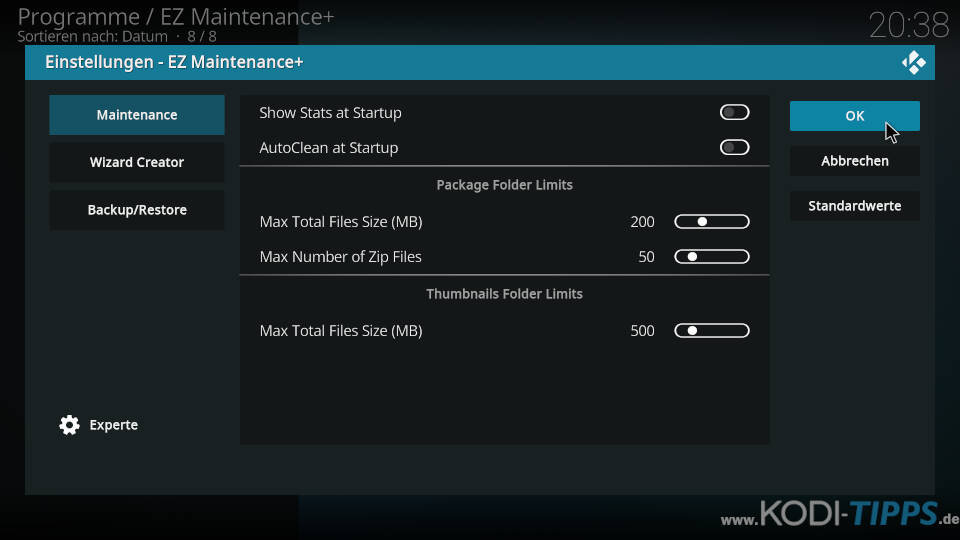
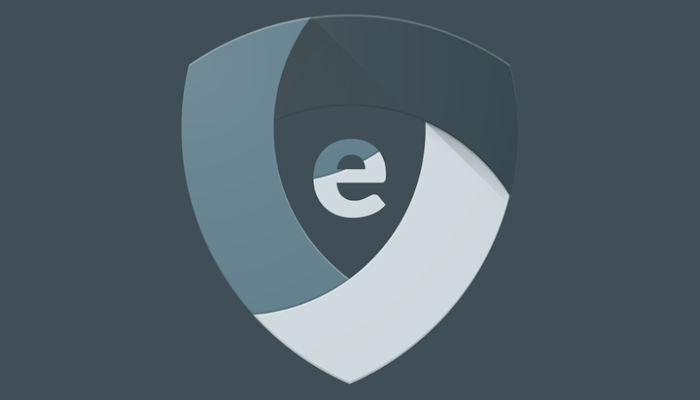

Das Hinzufügen des Repositorys klappt aber wenn ich dann darüber ein Addon installieren möchte erhalte ich die Fehlermeldung: Die Verbindung zum Repository kann nicht hergestellt werden.
Was kann ich machen um das Problem zu beheben?
DANKE